Miks Slack ja mitte Skype? Teie valiku peamised põhjused

Miks valida Slacki, mitte Skype'i? Slack tagab teie meeskonnaruumis vähem suhtlushäireid ja võimaldab teil õigel ajal juurdepääsu õigele teabele.
Emotikonid on lõbus ja kerge suhtlemisviis. Need töötavad isegi üle keelebarjääri, kuna ei tugine sõnadele. Levinud avalikke emotikone on tohutult palju, kuid mõnikord võite soovida rohkem. Näiteks võite soovida emotikone, mis viitavad humoorikalt töökoha naljaga tegelevale või kontori lemmikloomale.
Õnneks võimaldab Slack teil oma tööruumi lisada kohandatud emotikone. Vaikimisi saab iga liige, välja arvatud külalised, lisada tööruumi kohandatud emotikone, kuigi teie tööruumi administraatorid võivad seda reeglit muuta.
Kui saate tööalale kohandatud emotikone lisada, leiate emotikonide valijast selle tegemiseks nupu. Selle avamiseks klõpsake vestlusriba paremas alanurgas emotikonil. Emotikonide valija alumises vasakus nurgas peaksite seejärel nägema nuppu „Lisa emotikon” emotikonide valija vasakus alanurgas.
Näpunäide. Nupp „Lisa emotikon” kuvatakse ainult siis, kui te ei liiguta kursorit emotikonide valijas emotikonide kohal.
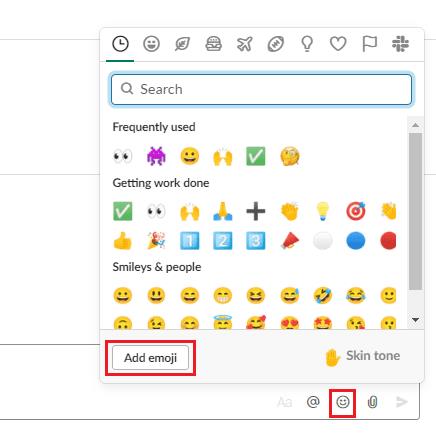
Emotikonide valija avamiseks klõpsake vestlusriba paremas alanurgas emotikonuppu, seejärel klõpsake nuppu "Lisa emotikon".
Vaikevahekaardil „Kohandatud emotikonid” saate emotikonid tööalale üles laadida ja neile nimed anda. Kõvakettalt faili valimiseks klõpsake "Laadi pilt üles".
Näpunäide. Pildi üleslaadimise kasti vasakul küljel kuvatakse väike eelvaade, mis näitab, kuidas emotikon nii heledas kui ka tumedas teemas välja näeb.
Pärast pildi üleslaadimist kasutatakse failinime emotikonile nime soovitamiseks. Kui te pole loodud nimega rahul, klõpsake tekstikastil ja nimetage see ümber.
Näpunäide. Valitud emotikonide nimi on emotikonide tekstiversioon. Nii nagu naeratavat emotikone saab kuvada ka kui „:smile:”, on teie emotikon pealkirjaga cat_snooze tekstina „:cat_snooze:”. See tekst on inimestele nähtav, nii et ärge valige midagi ebaviisakat või piinlikku.
Kui olete üleslaaditud pildi ja nimega rahul, klõpsake uue emotikoni tööalale lisamiseks nuppu Salvesta.
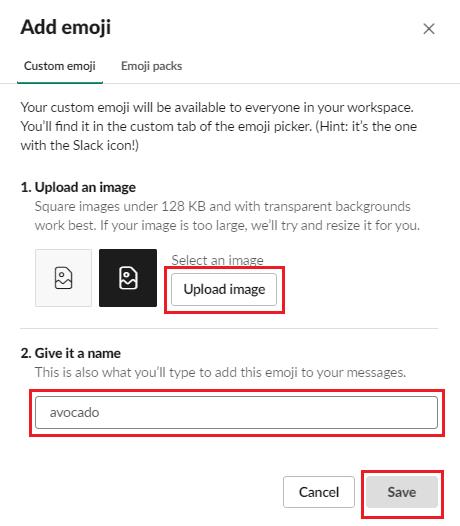
Laadige üles pilt, seejärel konfigureerige emotikonide nimi ja klõpsake nuppu "Salvesta".
Kohandatud emotikonide kasutamiseks avage uuesti emotikonide valija, seejärel kerige loendi lõppu või klõpsake paremas ülanurgas Slack kategooria ikooni, et suunata jaotisesse „Kohandatud”. Siin näete mõnda Slacki pakutavat kohandatud emotikone ja emotikone, mille olete ise üles laadinud. Teise võimalusena võite sisestada tekstiversiooni, ümbritsetuna kooloniga (“:”). Nime tippimisel teeb Slack emotikonide soovitusi, millel saate nõustumiseks klõpsata.
Näpunäide. Kui sisestate emotikonide täisnime, sealhulgas mõlemas otsas olevad koolonid, asendatakse tekst emotikoniga.
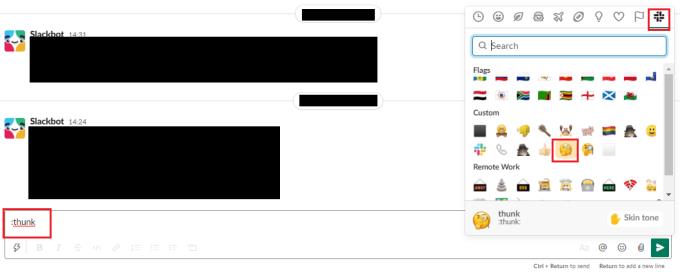
Kohandatud jaotisesse pääsemiseks klõpsake emotikonide valija paremas ülanurgas Slacki logol või tippige emotikonide nimi, mis on ümbritsetud koolonidega.
Emotikonid on kergemeelsed suhtlusabilised; kohandatud need võivad lisada selle natuke lisalõbu. Järgides selles juhendis toodud samme, saate oma kohandatud emotikone üles laadida ja oma tööruumis kasutada.
Miks valida Slacki, mitte Skype'i? Slack tagab teie meeskonnaruumis vähem suhtlushäireid ja võimaldab teil õigel ajal juurdepääsu õigele teabele.
Lisage oma Slacki kontodele täiendav turvakiht, lülitades sisse kahefaktorilise autentimise. Vaadake, kui lihtne on selle lubamine.
Kas vajate Slacki liikme ID-d? Vaadake, milliseid samme järgida selle kiireks leidmiseks.
Üks Slacki lahedatest funktsioonidest on Slackbot, mis on bot, mis reageerib teatud käskudele. Slackbotit saab ka kohandada pakkuma
Kahtlaste tegevuste kontrolli all hoidmiseks saate kasutada Slacksi juurdepääsuloge. Vaadake, kuidas sellele juurde pääsete.
Kui teema muutub ignoreerimiseks liiga populaarseks, siis miks mitte luua selle jaoks Slackis kanal? Vaadake, kuidas saate kanalit luua.
Veenduge, et kõik järgiksid enda Slackis nime panemisel teie juhiseid. Vaadake, kuidas neid reegleid selle õpetuse abil kuvada.
Kas pole rahul Slacki vaiketöökoha logiga? Vaadake, milliseid samme selle muutmiseks järgida.
Emotikonid on lõbus ja kerge suhtlemisviis. Need töötavad isegi üle keelebarjääri, kuna ei tugine sõnadele. Teie Slacki tööruumis on saadaval tohutul hulgal Kas vajate teatud tüüpi emotikonitegelasi? Kasutage seda juhendit oma kohandatud emotikonide märkide lisamiseks.
Slack on veebipõhine vestlusprogramm, mida ettevõtted ja teised spetsialistid kasutavad sageli üksteisega ühenduse pidamiseks. Slacki programmil on palju
Võib olla raske leida viise, kuidas aidata oma meeskonnal produktiivsena püsida ühenduse loomisel. Võib-olla olete kuulnud Slackist, sõnumsiderakendusest, mis näib pakkuvat kõike
Selle õpetuse abil vaadake, kui lihtne on Slackis ajavööndeid muuta. Ajavööndit muudate vähem kui minutiga.
Kuigi Jira rakendus on uus, on sellest kiiresti saanud üks parimaid rakendusi meeldetuletuste ja märguannete seadmiseks Slacki rühmades. Mitte ainult Jira See õpetus õpetab teile Slack Groupsis Jira meeldetuletuste seadistamist.
Kõigil on aeg Slackis oma paroolid vahetada. Vaadake, kuidas sundida kõiki uut looma.
Oluliste Slacki sõnumite varukoopia loomine on kohustuslik. Vaadake, kuidas saate oma Slacki tööruumi andmeid eksportida.
Slack on Interneti-vestluse rakendus, mis võimaldab teie vestlustel töötamise ajal korras hoida. Vestlusi saab korraldada teemade kaupa, privaatselt
Kas saate liiga palju e-kirju? Kui soovite Slacki teavituskirjad oma postkastist eemaldada, pakuvad need näpunäited teile huvi.
Slacki märguanded on suurepärane võimalus olla kursis saadud sõnumite, kommentaaridega, milles teid on mainitud, ja sõnumilõimedega, mille olete saanud.
Kas te ei soovi, et keegi Slackis teie kõnest teaks? Vaadake, kuidas peatada rakendusel teie oleku muutmine.
Otsid kuu töötajat? Vaadake, kuidas saate tänu Slacksi liikmeanalüütikale andmeid võrrelda ja kuidas neid leida.
Kas olete kunagi kulutanud aega Facebooki postituse loomisele, kuid ei leidnud mustandit? Siit leiate kõik vajalikud teadmised, et Facebooki mustandite leidmine oleks lihtne ja mugav.
Internetis navigeerimine tundub sageli nagu reis teadmiste piiritusse ookeani, kus teie lemmikveebisaidid ja -veebilehed on tuttavad
Kasutage Microsoft Edge Dropi ja jagage hõlpsalt faile ja sõnumeid seadmete vahel, järgides neid algajasõbralikke samme.
Vaadake, kui lihtne on arvutis ja Android-seadmes Google Mapsis marsruute salvestada ja jagada. Vaadake neid algajasõbralikke samme.
Funktsiooniga seotud probleemide lahendamiseks ja kasutamata vahelehtede uuesti laadimise vältimiseks lülitage Google Chrome'is mälusäästja välja.
Kas otsite elujõulist võimalust veebisaidi hostimiseks? Siit saate teada, mis vahe on pühendatud serveri ja jagatud hostimisserveri vahel.
Google Chromesi inkognito režiim on mugav funktsioon, mis võimaldab teil sirvida Internetti ilma sirvimisajalugu salvestamata. Siiski üks puudus
Mulle meeldib oma naabreid lõbustada, muutes oma WiFi-võrgu erinevate naljakate nimede vastu. Kui otsite ideid naljaka WiFi-nime jaoks, siis siin
Sügav linkimine on populaarsust koguv kasutajate ümbersuunamise tehnika. Siit leiate teavet sügava linkimise kohta, et kasutada seda oma veebisaidi või rakenduse liikluse suurendamiseks.
AR on meelelahutuse, töö või äri jaoks Internetis järgmine suur asi. Õppige üksikasjalikult AR-pilve, et saada teadlikuks kasutajaks.



























